win11怎麼改圖示大小
- WBOYWBOYWBOYWBOYWBOYWBOYWBOYWBOYWBOYWBOYWBOYWBOYWB轉載
- 2023-07-04 15:57:144119瀏覽
win11怎麼改圖示大小? win11是一個非常好用的電腦作業系統版本,它佔據瞭如今世面上電腦作業系統的半壁江山,許多小夥伴們也發現這個版本的windows系統擁有非常多的功能,有些小夥伴們就提問了,說自己有時會看不清楚桌面上的圖示顯示,如何將它的大小進行設定變更呢?那麼小編今天就以下面這篇文章為大家解讀以下這個問題,有興趣的同學可以往下看!

win11圖示大小調整方法步驟
滑鼠按住用「ctrl」鍵配合調整
1、桌面圖示太大了。
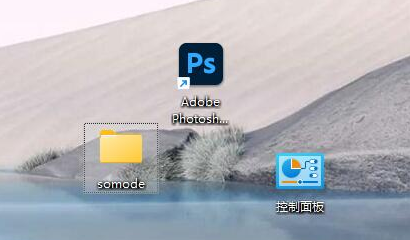
2、win11圖示大小怎麼調節?先按住鍵盤左下角的「ctrl」。
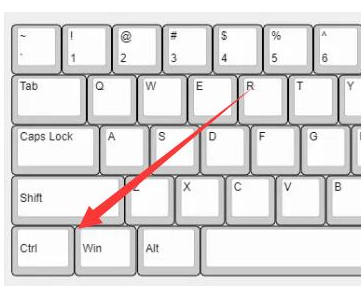
3、滑鼠滾輪「向下滾動」。

4、就可以調小桌面圖示啦。 (如果想要調大就向上滾動)
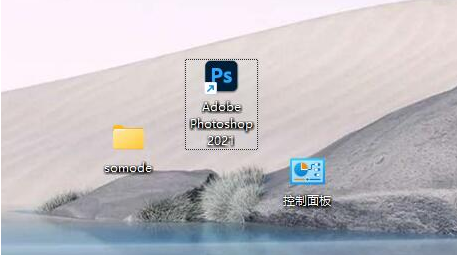
總結:
#按住圖標,ctrl 滑鼠滾輪即可。
以上就是【win11怎麼改圖示大小-win11圖示大小調整方法步驟】全部內容了,更多精彩教學盡在本站!
以上是win11怎麼改圖示大小的詳細內容。更多資訊請關注PHP中文網其他相關文章!
陳述:
本文轉載於:chromezj.com。如有侵權,請聯絡admin@php.cn刪除
上一篇:Win10輸入法不見瞭如何調出來下一篇:Win10輸入法不見瞭如何調出來

